- Главная
- /
- Статья

Показ или скрытие панели меню и элементов управления совещанием в совещаниях, вебинары и событиях
 В этой статье
В этой статье Отправить обратную связь?
Отправить обратную связь?Во время совещания, вебинара или event-совещания можно увеличить объем доступного пространства в окне совещания Webex Meetings настольное приложение, скрытием панели меню и элементов управления совещанием. Это позволяет увеличить размер видео и отображаемого контента для более четкого просмотра. Всегда можно от демонстрации панели меню и элементов управления совещанием в любое время.
Показать или скрыть панель меню
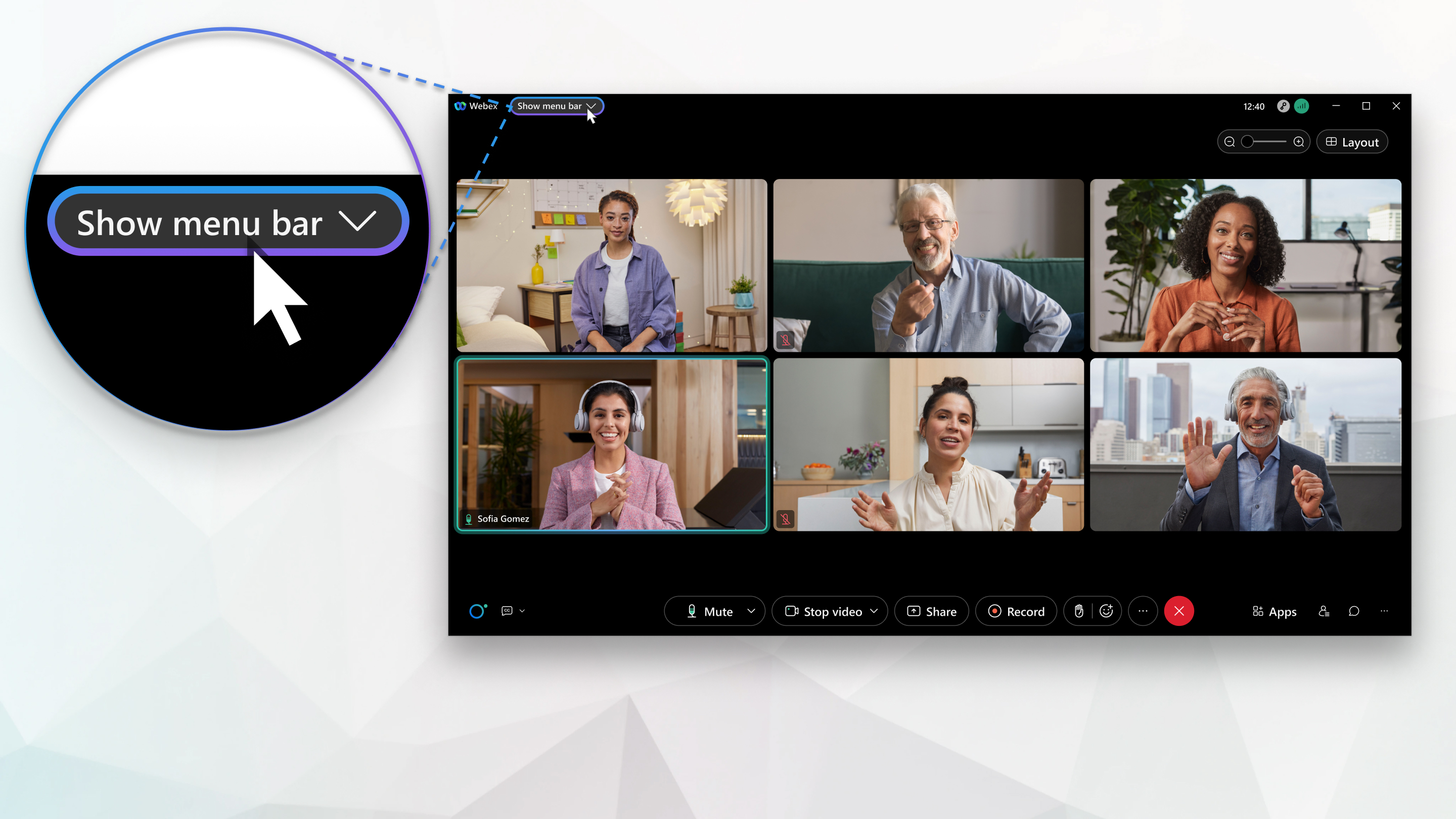
| 1 |
Нажмите Показать пункт меню, чтобы отобразить меню в верхнем меню. Если параметр Показать строку меню не отображается, проверьте, выполняются ли совещания на платформе для совещаний Webex Suite. Чтобы узнать о усовершенствованиях, доступных на этой платформе, перейдите к разделу Ключевые изменения . |
| 2 |
Щелкните Скрыть пункт меню , чтобы скрыть меню вверху. |
Показ или скрытие элементов управления совещанием.
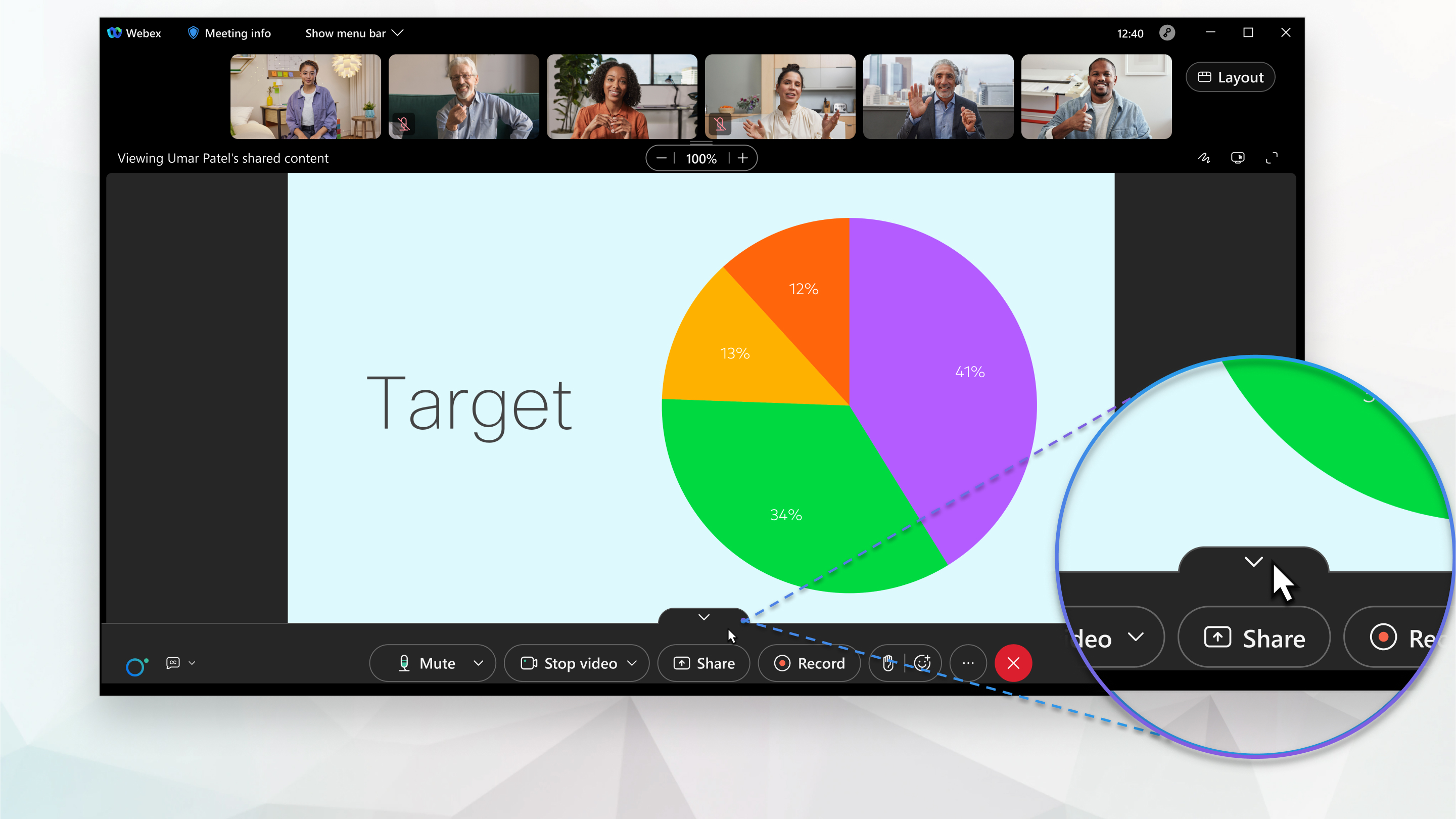
| 1 |
Наведите курсор мыши на верхний элемент управления совещанием и щелкните Скрыть элементы управления, чтобы скрыть их. |
| 2 |
Наведите указатель мыши на нижнюю часть окна приложения Meetings и щелкните Показать панель управления , чтобы отобразить элементы управления совещанием. |


